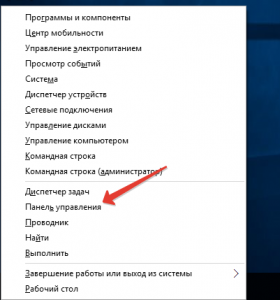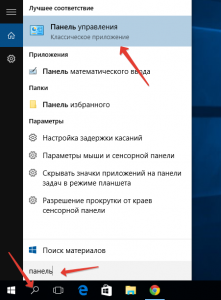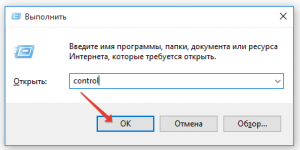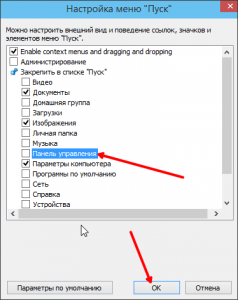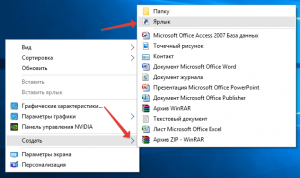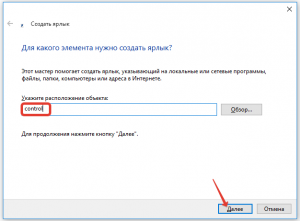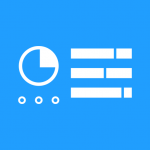 Панель управления – один из самых важных инструментов настройки системы, к которому пользователи постоянно обращаются. Однако это не помешало разработчикам Windows 10 убрать значок запуска консоли из «Пуска» и других доступных окон. В результате многие пользователи первое время не могут понять, как открыть панель управления в Windows 10.
Панель управления – один из самых важных инструментов настройки системы, к которому пользователи постоянно обращаются. Однако это не помешало разработчикам Windows 10 убрать значок запуска консоли из «Пуска» и других доступных окон. В результате многие пользователи первое время не могут понять, как открыть панель управления в Windows 10.
Способы запуска панели управления
Чтобы перейти в «Панель управления», кликните правой кнопкой по «Пуску» и в появившемся контекстном меню выберите нужный инструмент. Это же меню вызывается с помощью сочетания клавиш Виндовс Win+X – обязательно его запомните, там еще много полезных ссылок.
Еще один проверенный метод войти в панель управления ОС Windows 10 – щелкнуть по иконке поиска и ввести в строке «Панель управления». В поисковой выдаче на самом верху появится ссылка на классическое приложение Windows, без которого невозможно нормально взаимодействоват
Если вы пользовались окном «Выполнить» в других версиях Виндовс, то должны знать, что с его помощью можно запустить любую программу и открыть папку, в т.ч. и панель управления:
- Нажмите Win+R.
- Введите «control» и кликните «Ок».
На экране появится ПУ с необходимыми вам разделами настройки системы.
Добавление значка в «Пуск» и создание ярлыка
Если вы привыкли запускать все системные утилиты через меню «Пуск», то просто добавьте в него значок панели управления. Придется немного повозиться с настройкой, зато вы будете иметь быстрый доступ в консоли:
- Откройте «Персонализация»
, кликнув по рабочему столу правой кнопкой и выбрав соответствующий пункт. - Перейдите к разделу параметров «Пуск».
- Щелкните «Выбрать, какие папки будут отображаться».
- Добавьте элемент «Панель управления» и кликните «Ок».
Откройте «Пуск», чтобы убедиться, что в нем появилась полноценная ссылка на консоль настройки. Если удобнее пользоваться для запуска ярлыком на десктопе, то можно сделать так:
- Кликните правой кнопкой и раскройте раздел «Создать».
- Нажмите «Ярлык».
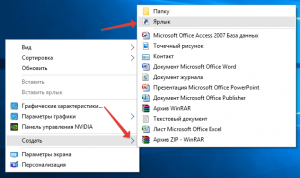
- Введите расположение «control».
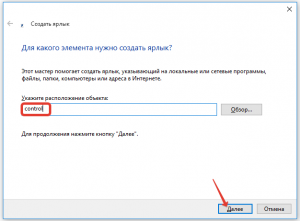
- Укажите любое имя.
После завершения работы мастера создания на рабочем столе появится ярлык панели управления, с помощью которого вы можете получить доступ ко всем её элементам. Как видите, ничего сложного в открытии панели управления Windows 10 нет, способов много и делается все довольно просто.